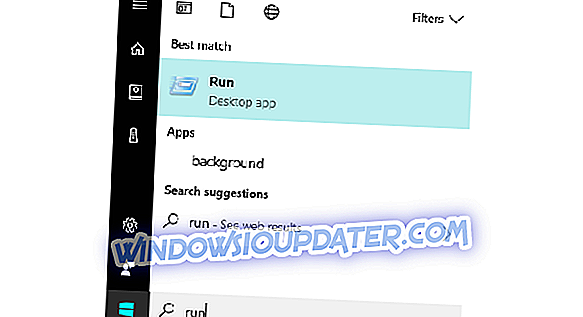¿ Recibe el error "El archivo Z ip es demasiado grande " al descargar un archivo Zip desde un enlace compartido de Dropbox? O quizás alguien a quien le está enviando el archivo Zip a través de un enlace compartido esté recibiendo ese mensaje al presionar el botón Descargar . Si ese es el caso, el Zip probablemente exceda el límite del archivo de descarga de Dropbox.
Dropbox tiene un límite de descarga de un GB para las descargas de carpetas / archivos. Como tal, los usuarios de Dropbox no pueden descargar archivos Zip que excedan un GB directamente de sus cuentas web. Este límite máximo de un GB también se aplica a los enlaces compartidos, ya sea que la persona que descargue el Zip tenga o no una cuenta de Dropbox. Probablemente por eso el archivo Zip es demasiado grande, y estas son algunas maneras de solucionarlo.
Qué hacer si los archivos ZIP de Dropbox no se abren
Tabla de contenido:
- Revise el espacio de almacenamiento de su disco duro
- Agregue el cliente de software Dropbox Desktop a Windows
- Dividir la cremallera en partes más pequeñas
Solución: "El archivo ZIP es demasiado grande para descargarlo" Error de Dropbox
Solución 1 - Verifique el espacio de almacenamiento de su disco duro
- Si el archivo Zip que intenta descargar desde Dropbox no eclipsa un GB, es posible que su disco duro no tenga suficiente espacio para ello. Puede verificar el espacio de almacenamiento en el disco duro presionando el botón Explorador de archivos en la barra de tareas de Windows 10.
- Haga clic en Esta PC en el Explorador de archivos para abrir una descripción general de los dispositivos y unidades como se muestra a continuación. La unidad C: tiene una barra al lado que le muestra su espacio de almacenamiento.

- Así que allí puedes comprobar si hay suficiente espacio de almacenamiento en el disco duro para el Zip. Si no es así, debe desinstalar algunos programas o limpiar un poco de espacio libre con software de utilidad como CCleaner.
- Luego descargue el Zip cuando tenga suficiente espacio de almacenamiento libre para él.
Solución 2: agregue el cliente de software de Dropbox Desktop a Windows
El software cliente de escritorio de Dropbox no tiene las mismas restricciones de límite de descarga que Dropbox.com. Con eso, usted, o con quien esté compartiendo el Zip, puede seleccionar la opción Agregar a mi Dropbox en la vista previa del archivo compartido. Una vez que haya agregado el Zip a una cuenta de Dropbox, se sincronizará automáticamente con la carpeta de Dropbox en la PC desde la cual puede abrirla.
- Para agregar el software cliente de Dropbox a Windows u otra plataforma, abra esta página.
- Luego, abra el instalador de Dropbox para agregar el software a su computadora de escritorio o portátil.
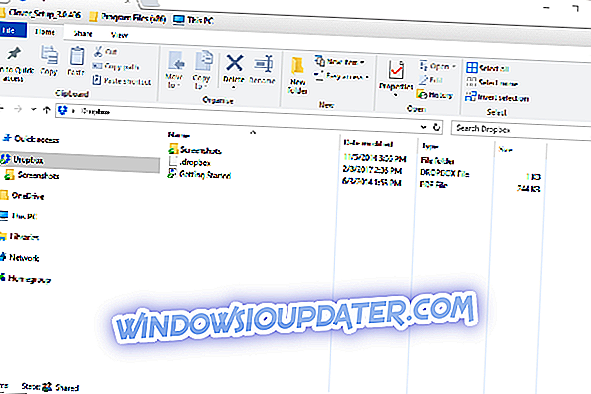
- Una vez que tenga el software cliente en funcionamiento, abra de nuevo el enlace de la carpeta compartida de Dropbox y presione la opción Agregar a mi Dropbox .
- Ahora puede presionar un botón Abrir, en lugar de Descargar, para el Zip compartido en Dropbox.com. Haga clic en ese botón para abrir el archivo zip en el Explorador de archivos.
Solución 3 - Divida la cremallera en partes más pequeñas
Si es otra persona que no puede descargar el Dropbox Zip compartido, también puede dividir el Zip en partes más pequeñas para que puedan descargar cada uno de los archivos más pequeños. 7-Zip es una utilidad de compresión de archivos freeware que incluye una opción de archivo Dividir para dividir Zips en volúmenes más pequeños con. Así es como puedes dividir un Zip con ese software.
- Haga clic en Descargar en la página de este sitio web para guardar una versión 7-Zip de 32 o 64 bits en Windows. Luego, puede ejecutar su instalador para agregar 7-Zip a su computadora de escritorio o portátil.
- Abra el software 7-Zip y luego haga clic con el botón derecho en el Zip que necesita para dividir.
- Luego seleccione la opción Dividir archivo para abrir la ventana de diálogo Dividir archivo a continuación.
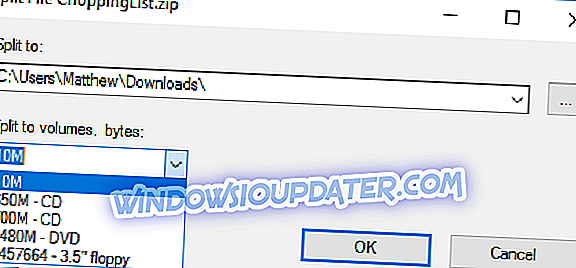
- Introduzca un volumen de tamaño para los archivos divididos. Por ejemplo, 250 MB dividiría un zip de 1 GB en cuatro archivos más pequeños.
- Presione el botón … y seleccione para dividir el archivo en su carpeta de escritorio My Dropbox si ha instalado el software cliente. Si no lo has hecho, puedes subirlos a Dropbox.com.
- Presione el botón OK para dividir el archivo Zip.
- Ahora puede configurar enlaces compartidos para cada uno de los archivos divididos para que el destinatario pueda descargarlos.
- 7-Zip también puede juntar de nuevo los archivos divididos en un solo Zip. Guarde los archivos en la misma carpeta, abra 7-Zip, haga clic con el botón derecho en uno de los archivos divididos y seleccione la opción Combinar archivos .
Así es como puede descargar un Dropbox Zip que supera el límite máximo de descarga de Dropbox.com. Dividir el Zip en partes más pequeñas es una excelente manera de reducir el tamaño para que alguien lo descargue desde un enlace de Dropbox, y eso también puede ser útil para cargar archivos en el almacenamiento en la nube. Como alternativa, agregar el software cliente a Windows le permitirá abrir el Zip a través de la carpeta de Dropbox del escritorio sincronizado.